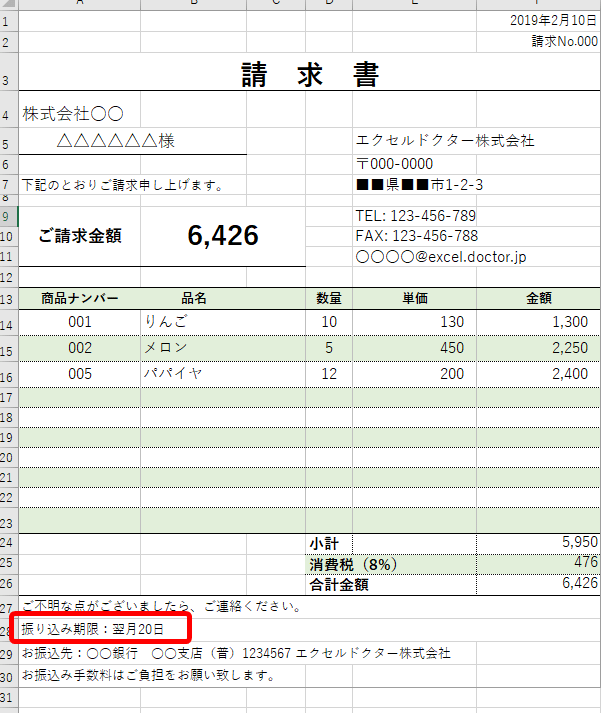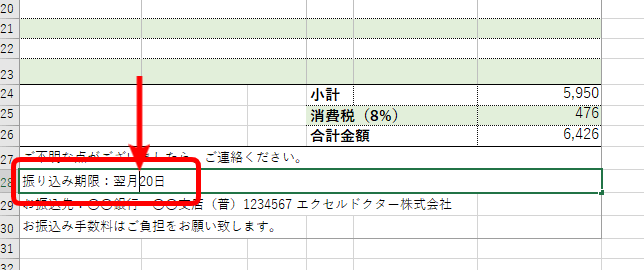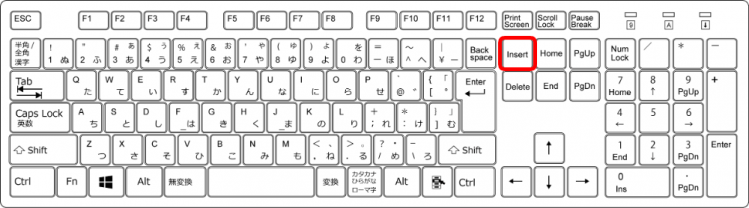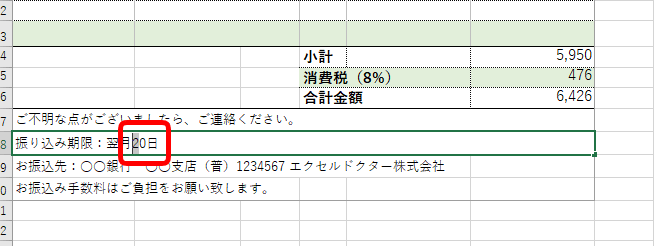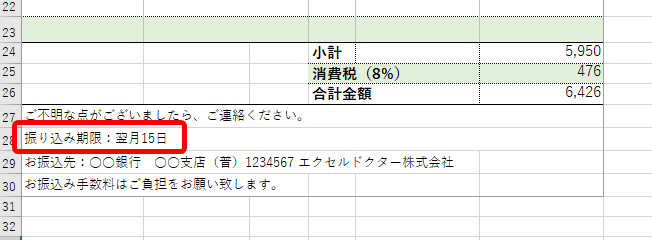気づかないうちに、上書き入力モードに変更していた!
ということはありませんか?
知らないうちに【Insert(インサート)】を押しているかもしれません。
Insertは、入力モードを『上書き』にします。
上書きモードなので、文章の途中に文字を挿入はできません。
訂正する場合は、Insertで言葉を入れ替えることが出来ます。
今回は【Insert】を紹介するので参考にしてみてくださいね。
◇記事内のショートカットキー◇
| Insert | インサート |
|---|
※本記事は『OS:Windows10』画像は『Excelのバージョン:2019』を使用しています。
目次
上書き入力するショートカットキーの手順
↑請求書の『振り込み期限:翌月20日』を『翌月15日』に訂正しましょう。
↑A28のセルを選択し編集します。
マウスでダブルクリックまたはF2を押します。
↑Insertを押してみましょう。
↑カーソルの右側1文字がグレイに色付きました。
色付いた文字を上書き入力出来ます。
↑『20日』を『15日』に打ち換えます。
とても簡単に上書き入力が出来ました。
Insertをもう一度押すと、上書き入力モードが解除されるよ!

Dr.オフィス
ショートカットキーは、自分が良く使うものを覚えておくだけでも仕事効率がアップするので、ぜひ活用しましょう。
一覧を確認できる記事≫【エクセルショートカットキー】覚えている人は仕事が早い!役立つ便利なショートカットキー一覧も参考にしてください。
役立つショートカットキーに出会えます!